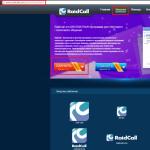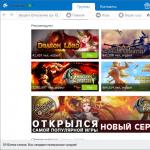كيف تتعلم استخدام البريد الإلكتروني على جهاز الكمبيوتر. بريد الالكتروني. كيف يعمل الآخرون مع البريد الإلكتروني
البريد الإلكتروني ، أو "البريد الإلكتروني" ، أصبح "الصابون" الآن سمة إلزامية للمستخدم على الويب. يتم استخدامه للتواصل مع الأصدقاء والرفاق وإجراء المراسلات التجارية وإرسال الصور ومقاطع الفيديو والمستندات. مطلوب بريد إلكتروني لتسجيل حساب في الشبكات الاجتماعية والألعاب عبر الإنترنت والمواقع والمنتديات.
ستعلمك هذه المقالة كيفية استخدام البريد الإلكتروني وتوجهك خلال خطوات إنشاء حساب على.
لذلك دعونا نبدأ! نقدم ضمانًا - في غضون 15-20 دقيقة سيكون لديك بريدك الإلكتروني الخاص.
اختيار الخدمة
بادئ ذي بدء ، تحتاج إلى تحديد الخدمة (الموقع) التي تريد إنشاء صندوق بريد. من الجدير بالذكر أن هناك عددًا كبيرًا من موارد الويب على الإنترنت التي تتيح للزوار إنشاء بريد إلكتروني خاص بهم. بعضها أفضل ، والبعض الآخر أسوأ من حيث الأمان وسهولة الاستخدام.
إذا كنت تريد أن ترى بنفسك تنوع الخدمات ، فاكتب "البريد الإلكتروني" في محرك البحث. كحد أدنى ، سوف يقدم لك مائة أو اثنتين من خدمات البريد عبر الإنترنت.
ولكن حتى لا تشعر بالدوار من عمليات البحث والبحث ، نقترح عليك اختيار إحدى الخدمات المعروضة أدناه. يتم التعرف عليهم بالإجماع من قبل متخصصي تكنولوجيا المعلومات والمستخدمين العاديين على أنهم الأفضل على الويب. لذلك لا تخاطر بأي شيء. على العكس من ذلك ، تحصل على ضمان بنسبة 100٪ لراحة المستخدم.
خدمة من شركة Yandex المعروفة. لقد كانت تعمل بشكل صحيح ومستقر منذ عام 2000 ، أي منذ أكثر من 15 عامًا. لديها حماية موثوقة ضد مرسلي البريد العشوائي والمتسللين الأشرار الذين يحاولون سرقة البيانات السرية من علب البريد. يقوم بمسح الملفات التي تم تنزيلها بواسطة برنامج Dr.Web لمكافحة الفيروسات في الوضع التلقائي. يدعم الترجمة الآلية للرسائل إلى لغات أجنبية مختلفة وكذلك يترجم الرسائل الأجنبية إلى الروسية. يتم إرسال جميع المعلومات (الحروف) عبر القنوات المشفرة. يعمل بشكل رائع على أجهزة الكمبيوتر وأجهزة الكمبيوتر المحمولة والأجهزة المحمولة (الهواتف الذكية والأجهزة اللوحية). يوصى باستخدامه لأولئك الذين يستخدمون Runet بشكل أساسي ويتوافقون بنشاط مع المستخدمين الناطقين بالروسية.
افتح الصفحة الرئيسية لخدمة الويب - yandex.ru في المتصفح. ثم انقر فوق "بدء البريد" في الزاوية اليمنى العليا.

بوابة ويب ضخمة. واحدة من أقدم الشركات في Runet ، تأسست عام 1998. لا يوفر مالك الحساب صندوق بريد فحسب ، بل يوفر أيضًا إمكانية الوصول إلى مجموعة متنوعة من الخدمات (الألعاب وخدمة المواعدة ومقاطع الفيديو والأخبار وما إلى ذلك). يتمتع بواجهة سهلة الاستخدام وفلتر قوي للبريد العشوائي. سهل الإدارة. بالتأكيد سوف يروق لأولئك الذين ليسوا غير مبالين بالشبكات الاجتماعية ويريدون المراسلة بنشاط عبر الإنترنت ، وعرض مجموعة متنوعة من المحتوى (الصور ومقاطع الفيديو) ، باستثناء استخدام البريد الإلكتروني.
انتقل إلى صفحة mail.ru وفي الجزء العلوي الأيسر أسفل حقول تسجيل الدخول ، انقر على الرابط "التسجيل في البريد".

gmail
خدمة "الخارج" من Google. يحتوي على عدد كبير من إعدادات ووظائف المستخدم. تم إطلاقه في 1 أبريل 2004. محمي بشكل موثوق من تدخل الطرف الثالث والقرصنة ، ويدعم جميع بروتوكولات تبادل البيانات الشائعة. مزود بلوحة تحكم سهلة الاستخدام. قادرة على عمل نسخة احتياطية من البيانات. سيكون حساب Gmail مفيدًا بشكل خاص لأولئك الذين غالبًا ما يستخدمون خدمات الويب الأجنبية ، بالإضافة إلى خدمات Google الأخرى (الخرائط والأخبار وسوق Play والتقويم وما إلى ذلك).
اكتب mail.google.com في شريط العناوين بالمتصفح واضغط على إدخال. في الصفحة التي تفتح ، انقر فوق الزر "إنشاء حساب".

حسنا ماذا عن الخدمة؟ حان الوقت الآن لبدء إنشاء حساب.
تسجيل حساب
إذا لم تنقر على الرابط الموجود في نظرة عامة على الخدمة ، فتأكد من القيام بذلك (انظر الأوصاف أعلاه). نحن بحاجة للذهاب إلى استمارة التسجيل. هل ترى الصفحة التي تحتوي على حقول الاستبيان أمامك؟ هذا ما تحتاجه في الوقت الحالي.
قواعد تسجيل صندوق بريد على الخدمات هي نفسها تقريبًا ، باستثناء عدد قليل من الفروق الدقيقة. اتبع هذه التعليمات لإدخال جميع البيانات المطلوبة بشكل صحيح.
1. في سطري "الاسم الأول" و "الاسم الأخير" ، يمكنك تحديد بيانات جواز السفر واسم مستعار. كل هذا يتوقف على الغرض من استخدام البريد الإلكتروني - الأعمال والترفيه والتواصل مع الأصدقاء.

2. تطلب منك بعض الخدمات البريدية أن تشير بالإضافة إلى ذلك إلى مكان الإقامة والجنس وتاريخ الميلاد. في هذه الحقول ، يمكنك أيضًا تحديد معلومات موثوقة أو معلومات وهمية بشكل اختياري.

3. تسجيل الدخول هو عنوان صندوق البريد الخاص بك. يجب أن تكون فريدة من نوعها. فكر مليا في اسمه. لتجميعها ، يمكنك استخدام اسمك الأول والأخير ، تاريخ الميلاد.
ملحوظة!من المستحسن حفظ تسجيل الدخول (العنوان) بتنسيق كامل لتجنب الالتباس. على سبيل المثال ، إذا كنت تستخدم Yandex ، فسيبدو تسجيل الدخول كما يلي: [بريد إلكتروني محمي]بمعنى آخر - @.
4. كلمة المرور هي مفتاح رمزي للدخول إلى صندوق البريد.ابتكر مجموعة معقدة من 10 إلى 15 حرفًا من الأحرف والأرقام اللاتينية.
انتباه! تذكر ، أو الأفضل من ذلك ، حفظ اسم المستخدم وكلمة المرور المحددين في النموذج في مكان آمن. هم مطالبون بدخول الصندوق.
5. الهاتف - في هذا الخط ، اطلب رقم هاتفك المحمول. استخدم فقط رقمًا صالحًا.
6. تأكد من ملء جميع الحقول بشكل صحيح.لإرسال النموذج المكتمل إلى الخدمة ، انقر فوق الزر "تسجيل". عادة ما يكون موجودًا في أسفل صفحة التسجيل.
خوارزمية التحقق هي كما يلي:
- يتم إرسال رسالة نصية قصيرة تحتوي على رمز إلى الهاتف المحمول ؛
- تقوم بإدخال هذا الرمز في شكل خاص ؛
- أرسل إلى الخدمة ؛
- بعد الانتهاء بنجاح من الإجراء ، سيتم "توصيل" الهاتف بالصندوق ويمكن استخدامه لاستعادة الوصول في حالة فقد كلمة المرور.
كيف تدخل الصندوق؟
لذلك ، تم تسجيل الصندوق. لتسجيل الدخول أو تسجيل الدخول ، عليك القيام بما يلي:
1. انتقل إلى موقع الويب الخاص بالخدمة البريدية (على سبيل المثال ، yandex.ru).
2. في لوحة تسجيل الدخول ، أدخل في حقول منفصلة تسجيل الدخول وكلمة المرور اللذين حددتهما أثناء عملية تسجيل صندوق البريد.

3. اضغط على زر "تسجيل الدخول".
كيف تكتب وترسل رسالة؟
لإرسال رسالة إلى شخص ما من بريدك الإلكتروني ، فأنت بالطبع بحاجة إلى معرفة عنوان المستلم - المحاور أو الشريك التجاري الذي تريد إرسال الرسالة إليه. تأكد من أن لديك بصيغة كاملة - @.


2. في النموذج الذي يفتح ، في الحقول المخصصة خصيصًا ، حدد العنوان الكامل للمستلم (في Gmail يسمى هذا السطر "إلى") ، وموضوع الرسالة ونص الحرف نفسه.

إذا كنت تريد إرفاق ملف مخزن على جهاز الكمبيوتر الخاص بك بالرسالة ، فاستخدم زر "مشبك الورق". ومع ذلك ، يرجى ملاحظة أن حجم الملفات التي يتم تحميلها بهذه الطريقة محدود. حسب الخدمة حدها هو 10-50 ميجا بايت.
3. بعد إكمال الرسالة ، انقر فوق الزر "إرسال". سيتم تسليم الخطاب على الفور إلى المرسل إليه.

احذر من البريد العشوائي!
أثناء تشغيل صندوق البريد ، ستتلقى بشكل دوري رسائل إعلانية (بريد عشوائي) ورسائل أخرى مشبوهة. إذا كنت لا تعرف المرسل (يشار إلى عنوان غير مألوف) أو كنت تشك في اسم الحروف ، فلا تفتحها بأي حال من الأحوال ، بل وأكثر من ذلك ، لا تقم بتشغيل الملفات والعناصر التفاعلية التي يتم وضعها في هذه نصوص. بهذه الطريقة ، يحاول العديد من المتسللين الحصول على البريد الإلكتروني للمستخدمين الساذجين.

يمكنك تتبع وحذف الرسائل المحظورة بواسطة عامل تصفية البريد العشوائي في مجلد البريد العشوائي الخاص.
كيف ترسل ملف كبير؟
gmail
- في الملف الشخصي ، في أعلى اليمين ، انقر على أيقونة "مجموعة المربعات".
- في قائمة التجانب التي تفتح ، انقر على "قرص".
- في الصفحة التي تفتح ، انقر على قائمة "ملفاتي". حدد "تحميل ملفات ...".

- انقر فوق "سحابة" في الشريط العلوي.
- في علامة التبويب الجديدة ، انقر فوق تنزيل.

ياندكس. بريد
- في القائمة الأفقية (بالقرب من الشعار أعلى الصفحة) ، انقر على "قرص".
- انقر فوق الزر تنزيل.
بعد تحميل الملف إلى التخزين ، شاركه مع مستخدمين آخرين وانسخ رابط التنزيل. أرسل عنوان URL الناتج إلى المستلم. سيقوم بلصقه في شريط عنوان المتصفح وتنزيل الملف الذي قمت بتنزيله على جهاز الكمبيوتر الخاص به.
استمتع واستمتع باستخدامك للخدمات البريدية عبر الإنترنت!

يستخدم ملايين الأشخاص البريد الإلكتروني - فهو ملائم وسريع وبأسعار معقولة.
لإرسال بريد إلكتروني ، تحتاج إلى جهاز كمبيوتر وإنترنت وصندوق بريد إلكتروني. لتسجيل صندوق بريد ، يجب أن تذهب إلى أي خدمة بريد (Mail.ru ، Yandex.ru ، Gmail.com ، إلخ) وملء النموذج المقدم.
1:1085 1:1095إذن ، لقد بدأت البريد ، والآن تحتاج إلى الكتابة إلى شخص ما. كيف ترسل بريد الكتروني؟

ضع في اعتبارك عملية إرسال بريد إلكتروني باستخدام مثال خدمة Mail.ru. بعد تسجيل صندوق بريد ، سيتم نقلك إلى صفحة حيث سيتم عرض المجلدات "Inbox" و "Outbox" وما إلى ذلك.
ابحث عن الزر "كتابة" وانقر فوقه.
سترى شكل الحرف والحقول "إلى" و "الموضوع".
في الحقل "إلى" ، أدخل عنوان البريد الإلكتروني للمستلم ، على سبيل المثال ، إذا كنت تريد إرسال بريد إلكتروني إلى عدة مستلمين ، أدخل عناوين المستلمين مفصولة بفواصل. من أجل عدم ملء العناوين يدويًا ، يمكنك استخدام وظيفة "دفتر العناوين" الموجودة في السطر "إلى". انقر فوق الكلمة التي تحتها خط "إلى" ، وسترى قائمة بالمستلمين (إذا قمت بحفظهم مسبقًا في دفتر عناوين صندوق البريد الخاص بك). ضع علامة اختيار بالاسم أو الأسماء المطلوبة وانقر على "إضافة المحدد".
اكتب نص الحرف في الحقل الأكبر. يمكنك تغيير لون النص وحجم الخط وإدراج الروابط أو الرموز. للقيام بذلك ، حدد النص وانقر على أحد الأزرار الموجودة أعلى حقل إدخال الرسالة.
بعد ملء جميع الحقول ، انقر فوق الزر "إرسال".

عن طريق البريد الإلكتروني ، لا يمكنك إرسال الرسائل فحسب ، بل إرسال المستندات النصية وملفات الصوت والفيديو والصور والصور.
3:747 3:757كيف ترسل صورة عن طريق البريد الإلكتروني؟
3:846ندخل البريد ، ونضغط على علامة التبويب "كتابة" ، واملأ سطري "إلى" و "الموضوع".
في النافذة التي تفتح ، حدد المجلد الذي يحتوي على الصورة التي تريد إرسالها. على سبيل المثال ، صورك موجودة في مجلد "Photos" على محرك الأقراص D. انقر فوق علامة التبويب "My Computer" ، وانقر نقرًا مزدوجًا فوق علامة التبويب "(D :) Local Disk" ، ثم مرتين على مجلد "Photos".
حدد الصورة المطلوبة وانقر عليها مرة واحدة.
في الجزء السفلي من النافذة في سطر "اسم الملف" سيتم عرض اسم الملف المحدد.
نضغط مرة واحدة على الزر "حفظ" ويبدأ تحميل الصورة إلى صفحة البريد الإلكتروني.
بعد تحميل الملف (ستظهر علامة اختيار خضراء أسفل الملف أن التحميل قد اكتمل) ، انقر فوق الزر "إرسال".

لإرسال صورة عبر البريد الإلكتروني ، تحتاج إلى معرفة حجم صندوق بريد المستلم. إذا كانت المساحة محدودة ، فقم بالتكيف ، أي تصغير حجم الصورة. في الجزء السفلي من نافذة الصورة سترى النقش "لن يتم تكييف الصورة لتحرير الإنترنت". انقر فوق الزر "تغيير". في النافذة التي تفتح ، حدد وظيفة "ضغط الصور الكبيرة" وانقر على "تطبيق".
4:1201 4:1211كيف ترسل وثيقة عن طريق البريد الإلكتروني
4:1307يتيح لك البريد الإلكتروني إرسال المستندات بتنسيقات مختلفة: فتح المستند ، و Microsoft Word ، و HTML ، و PDF ، و RTF ، و Open Office spreadsheets ، و Microsoft Excel ، وعروض PowerPoint التقديمية. لإرسال مستند عبر البريد الإلكتروني ، اتبع نفس القواعد لإرسال الصور.
املأ سطري "إلى" و "الموضوع".
انقر فوق الزر "إرفاق ملف".
في النافذة التي تفتح ، حدد المستند المطلوب وانقر على "حفظ".
نضغط على زر "إرسال".

إذا كنت بحاجة إلى حذف مستند مرفق ، فانقر فوق الصليب الأحمر الموجود في الزاوية اليمنى العليا من الملف.
5:732 5:742أخلاقيات البريد الإلكتروني - كيفية إرسال البريد الإلكتروني بشكل صحيح
5:895قواعد آداب البريد الإلكتروني أو "آداب السلوك" لا تقل أهمية عن قواعد المحادثة الهاتفية أو الاجتماع وجهاً لوجه. يعد إرسال البريد الإلكتروني بشكل صحيح أمرًا سهلاً إذا كنت تعرف بعض القواعد البسيطة.
أرسل بريدًا إلكترونيًا دائمًا مع ملء سطر الموضوع. سيساعد وجود هذا العمود المرسل إليه على تحديد أهمية الرسالة وتسهيل العمل بالمراسلات الإلكترونية.
كن مهذبا. تذكر كلمات الترحيب والامتنان.
اتبع قواعد النحو وعلامات الترقيم. يمكن أن يخطئ الكثير من الأخطاء بسبب عدم كفاءتك وعدم احترامك للمرسل إليه.
استخدم الأحرف الكبيرة فقط عند الضرورة. في الآداب الإلكترونية ، يُنظر إلى النص المطبوع بأحرف كبيرة على أنه صراخ.
اكتب رسائل صغيرة منطقية في الهيكل. قسّم النص إلى فقرات ، استخدم جمل قصيرة. إذا تعذر تقصير المعلومات ، فقم بتنسيقها كمرفق.
عند الرد على رسالة ، اقتبس مقتطفات من الرسالة الأصلية. هذا يسهل على المتلقي تذكر ما قيل.
لا ترسل معلومات سرية وأرقام بطاقات الائتمان بالبريد الإلكتروني. أمن المعلومات أمر بالغ الأهمية.
لا تستخدم الرموز التعبيرية والخلفيات الزاهية والخطوط الملونة في رسائل الأعمال.
في نهاية الرسالة ضع توقيعًا (4-7 أسطر). سيساعد المستلم في التعرف على مرسل الخطاب وتقديم معلومات إضافية (الهاتف والفاكس).
بعد كتابة الرسالة ، اقرأها ، ضع نفسك مكان المستلم.
كيف ترسل صورة عن طريق البريد الإلكتروني
5:1035:111 5:121
كيفية استخراج ملف مرفق من بريد إلكتروني
5:241
إذا كنت لا تعرف ما هو البريد الإلكتروني ، فقد حان الوقت لمعرفة ذلك. في الواقع ، هنا ، كما في حالة العديد من التقنيات الحديثة الأخرى المتعلقة بأجهزة الكمبيوتر والإنترنت ، من السهل جدًا إجراء مقارنة مع الحياة الواقعية. أعتقد أن كل شخص لديه فكرة عن ماهية البريد العادي. في الواقع ، الغرض منه هو نفسه تقريبًا للغرض الإلكتروني ، فقط طريقة تحقيق الهدف مختلفة.
بدون الخوض في التفاصيل ، يمكننا تقديم التعريف التالي. البريد الإلكتروني (البريد الإلكتروني)هو نظام لتبادل الرسائل الإلكترونية (الحروف). يمكنك تلقي رسائل البريد الإلكتروني ، وإرسالها ، وإعادة توجيهها ، وتخزينها ، وفرزها ، بشكل أساسي ، افعل ما تريد معهم. أليس البريد العادي خلق لنفسه؟ لكن الحروف في حالتها ليست إلكترونية ، لكنها حقيقية. من هذا يتبع الاختلاف الرئيسي بينهما وفي نفس الوقت نقص البريد الإلكتروني: لا يمكن إرسال الأشياء الحقيقية من خلاله ، فقط الأشياء الافتراضية على شكل ملفات إلكترونية يمكن إرسالها. على سبيل المثال ، يمكنك إرسال الصور والموسيقى والنص عبر البريد الإلكتروني ، ولكن لا يمكنك إرسال الملابس والأجهزة المنزلية ومستحضرات التجميل. لكن التقدم لا يزال قائما ، من يدري ، ربما في يوم من الأيام ستصبح مثل هذه المعجزة ممكنة. ما رأيك؟ حتى الآن ، من الصعب تصديق هذا بالطبع. على الرغم من عيبه الكبير ، يتمتع البريد الإلكتروني بعدد من المزايا الجادة على البريد العادي.
فوائد البريد الإلكتروني
- راحة. من أجل إرسال رسالة ، لا تحتاج إلى الذهاب إلى مكتب البريد ، ولا يتعين عليك حتى مغادرة منزلك ، يكفي أن يكون لديك جهاز كمبيوتر والوصول إلى الإنترنت.
- توفير الوقت والكفاءة. يتم تسليم رسائل البريد الإلكتروني في ثوانٍ ، مع حدوث تأخيرات طفيفة في بعض الأحيان.
- حر. لا يتعين عليك دفع فلس واحد لإرسال الرسائل عبر البريد الإلكتروني.
- وظائف. يمكن فرز رسائل البريد الإلكتروني بأي طريقة تناسبك ، أو تقسيمها إلى مجلدات ، أو تنسيقها ، أو إرسالها إلى عدة مستلمين في وقت واحد ، ويمكنك إرفاق أي ملفات بها تقريبًا ، سواء كانت موسيقى أو صورًا أو حتى نسخًا من المستندات.
هذه مجرد قائمة صغيرة بأهم مزايا البريد الإلكتروني ، وفي الواقع هناك الكثير. يمكن تقسيم كل عنصر بأمان إلى عنصر فرعي واحد أو أكثر. على سبيل المثال ، هناك العديد من التطبيقات الخاصة لكل من أجهزة الكمبيوتر والأجهزة المحمولة التي تسهل العمل مع البريد. أليست هذه ميزة؟ يمكن تسجيلها في وقت واحد في عناصر مثل الوظيفة والكفاءة. ستجد بالتأكيد مزايا أخرى لنفسك في عملية التعامل مع البريد الإلكتروني. صدقني ، سيكون هناك الكثير.
يضيع آلاف الأشخاص وقتًا ثمينًا في الذهاب إلى مكتب البريد لأنهم لا يعرفون كيفية إنشاء بريد إلكتروني. ومن السهل القيام بذلك. هناك العديد من خوادم البريد المجانية بالخارج. وظيفتها أكثر من كافية لتلبية احتياجات معظم المستخدمين. سأقدم كمثال خدمات البريد التي أستخدمها: mail.ru و yandex.ru و gmail.com و rambler.ru. ليس من المنطقي الإسهاب في الحديث عن كل منهم بالتفصيل. من الضروري فقط أن نقول إن كل هذه الخدمات تبرر ثقتهم في الوقت وجودة خدماتهم. أنا شخصيا أفرد yandex.ru و gmail.com.
بدأ تعارفي مع البريد الإلكتروني مع rambler.ru منذ حوالي ثماني سنوات. ثم كانت أقل وظيفية وراحة مما هي عليه الآن. ساعدني صديقي في الحصول عليها. ثم اكتشفت خدمة البريد من Yandex وبعد ذلك بقليل بدأت أيضًا في استخدام البريد من Google والبريد. والخبر السار هو أن جميع هذه الخدمات يتم تحديثها وتحسينها باستمرار. يمكنك اختيار أي من المقترحات بأمان ، لا تفوت.
سأوضح لك كيفية بدء بريد إلكتروني ، باستخدام مثال yandex.ru. من حيث المبدأ ، بغض النظر عن الخدمة ، عليك القيام بنفس الخطوات البسيطة تقريبًا. وهكذا ، فلنبدأ.
الخطوة الأولى - انتقل إلى الموقع www.yandex.ru.
الخطوة الثانية - انقر فوق "إنشاء صندوق بريد" على الجانب الأيسر من الموقع أسفل شعار Yandex ، كما هو موضح في الشكل.
الخطوة الثالثة - بعد ذلك ستحتاج إلى القيادة باسمك الأول والأخير ، بالإضافة إلى تسجيل الدخول الخاص بك والنقر فوق الزر "التالي". انتبه بشكل خاص لعمود "تسجيل الدخول" ، حيث سيبدو عنوان بريدك الإلكتروني مثل [email protected]. على سبيل المثال ، إذا كان اسمك هو Ivan Ivanov ، فسيكون عنوان البريد الإلكتروني التالي منطقيًا للغاية: [بريد إلكتروني محمي]فقط لا تنسَ أن آلاف الأشخاص الآخرين يستخدمون الخدمة إلى جانبك ، لذا فقد احتلت العناوين الأسهل والأكثر تميزًا منذ فترة طويلة ، مثل العنوان الذي قدمته كمثال ، سيتعين عليك تعقيد عنوان البريد الإلكتروني قليلاً أو الخروج به واحد فريد خاص بك.
الخطوة الرابعة - في هذه الخطوة تحتاج إلى الخروج بكلمة مرور وتأكيدها ، فكلما زادت صعوبة الأمر كان ذلك أفضل ؛ اختر سؤالاً سرياً أو اطرح سؤالك وأدخل الإجابة عليه ، ستحتاج هذا في حالة فقدان كلمة المرور الخاصة بك ؛ أدخل بريدًا إلكترونيًا آخر (اختياري) وأدخل رقم هاتفك المحمول حتى تتمكن من استعادة كلمة المرور الخاصة بك في حالة نسيانها ؛ وبعد ذلك سيكون من الضروري إدخال الأحرف من الصورة والنقر فوق الزر "تسجيل".

الخطوة الخامسة - بعد إكمال هذه الخطوات البسيطة ، سيتم تهنئتك على التسجيل الناجح وسيُطلب منك تحديد جنسك وتاريخ ميلادك ، والنقر فوق الزر "حفظ" والبدء في استخدام البريد من Yandex.
تم حل عملية إنشاء بريد إلكتروني على Yandex ، والآن دعنا نتحدث عن كيفية استخدامه بشكل صحيح. سأقول على الفور أنه لا يوجد شيء معقد في ذلك ، فالواجهة بسيطة للغاية وواضحة ، كما هو الحال في أي خدمات بريد أخرى. المنطقة الرئيسية مشغولة بالأحرف الواردة ، والتي تشير إلى اسم المرسل والموضوع وبداية الرسالة. توجد على اليسار قائمة صغيرة حيث يمكنك الانتقال إلى الرسائل الواردة والمسمومة والمسودات وما إلى ذلك. يمكنك البحث عن رسائل البريد الإلكتروني باستخدام النموذج الموجود على اليمين. انقر فوق الزر "كتابة" (محاط بدائرة باللون الأحمر).

في الواقع ، هنا أيضًا ، كل شيء سهل وواضح. في العمود "إلى" ، أدخل عنوان المستلم أو عدة عناوين مفصولة بفواصل ، في عمود "الموضوع" ، أدخل الموضوع ، على سبيل المثال ، "في العمل" أو "العرض" ، كما يمكنك ترك الحقل فارغًا أدناه نكتب نص الحرف ثم نضغط "يرسل". هذا كل شيء ، في غضون دقيقتين. يمكنك أيضًا إرفاق ملفات (أرشيفات ، صور ، مستندات) بالحرف باستخدام الزر الموجود في الزاوية اليسرى السفلية ، وحفظها كمسودة لإرسالها لاحقًا ، وهناك أيضًا عناصر يمكن تحديدها ، إذا لزم الأمر ، فلا فائدة من ذلك في وصف ما هو ، فكيف كل شيء واضح جدا. باستخدام القائمة الموجودة على اليمين ، يمكنك كتابة حرف والتحقق من التهجئة وترجمة النص إلى اللغة المطلوبة. لأكون صادقًا ، لم أستخدم هذه الوظيفة تقريبًا. حسنًا ، هل هذا صعب؟ أعتقد لا. إنه على الأقل أسهل بكثير من الذهاب إلى مكتب البريد ، والوقوف في طابور ، وملء النماذج وما إلى ذلك.

نذهب إلى "الإعدادات" في الزاوية اليمنى العليا. ربما سئمت بالفعل منك هذه العبارة ، لكنني سأكررها مرة أخرى: لن نتطرق إلى كل نقطة بالتفصيل ، هنا كل شيء واضح بالفعل. سأقول أكثر ، على الأرجح لن تستخدم معظم الإعدادات. أنا ، على سبيل المثال ، لعدة سنوات ، باستخدام البريد الإلكتروني ، لم أحضر إلى هنا حتى كنت بحاجة إلى بعض الميزات الإضافية. هنا سنتحدث عنها. كما لاحظت بالفعل ، يتم تمييز العناصر "المجلدات والعلامات" و "قواعد معالجة البريد" و "تجميع البريد من الصناديق الأخرى" بعلامات اختيار حمراء.

أولاً ، دعنا ننتقل إلى "المجلدات والعلامات". نضغط على زر "مجلد جديد" وفي النافذة التي تظهر ، أدخل أي اسم ، على سبيل المثال ، "عمل" وانقر على "إنشاء مجلد". الآن ، عن طريق القياس ، نقوم بإنشاء ملصق. كل شيء هو نفسه كما في حالة المجلد ، يمكنك فقط اختيار اللون. هل تستطيع فعلها؟ استمر.

انتقل إلى صفحة البريد الرئيسية وابحث في القائمة اليسرى عما حدث. هل هناك عناصر جديدة؟ توجد المجلدات في الجزء العلوي ، وتحتها تسميات. هذه على ما يبدو ليست أقوى ميزة تمنحك الكثير من الفرص. يمكن تقسيم الرسائل الواردة إلى مجلدات ووضع ملصقات عليها ، وكل هذا يمكن القيام به بشكل تلقائي. للقيام بذلك ، انتقل إلى "قواعد معالجة البريد الإلكتروني" في الإعدادات وانقر فوق الزر "إنشاء قاعدة". كما ترى ، يمكنك إحضار استلام وتوزيع البريد الوارد إلى أتمتة كاملة. يمكنك حتى الرد على رسائل بريد إلكتروني معينة تلقائيًا. لكن أول الأشياء أولاً.
دعنا نتخيل أن لديك مراسلات مهمة للغاية مع نفس إيفان إيفانوف مع عنوان البريد الإلكتروني [بريد إلكتروني محمي]اغفر لي صاحب هذا العنوان. ماذا يمكننا أن نفعل بهذه البيانات فقط؟ والكثير .. بجانب كلمة "إذا" توجد قوائم منسدلة. نحن نعلم بالضبط اسم المرسل وعنوان بريده الإلكتروني ، أليس كذلك؟ لذلك يمكننا أن نضع ، على سبيل المثال ، القاعدة التالية: إذا كان "من" يطابق "إيفان إيفانوف" أو "إيفانيفانوف" أو " [بريد إلكتروني محمي]"، ثم ضعه في مجلد" العمل "أو أي مجلد آخر تم إنشاؤه مسبقًا ، ثم ضع أي علامة ، واحذف الحرف ، وأرسله إلى أي عنوان مطلوب ، وقم بالرد على الرسالة وغير ذلك الكثير. ملائم؟ في رأيي ، كثيرا جدا.

ننتقل الآن إلى عنصر الإعدادات "تجميع البريد من صناديق البريد الأخرى". كل ما تحتاجه هو أن يكون لديك حساب بريد إلكتروني واحد أو أكثر ومعرفة كلمات المرور الخاصة بهم. حدد هذه البيانات في الحقول المناسبة وانقر فوق "تمكين المجمع". لماذا قد تكون هناك حاجة إلى هذا؟ على سبيل المثال ، إذا كان لديك أنت وزوجتك رسائل بريد إلكتروني مختلفة ، فيمكنك تلقي جميع الرسائل في صندوق واحد ، ولجعل الأمر أكثر ملاءمة ، قم بإنشاء مجلد "الزوجة" وتعيين الشروط اللازمة في قواعد معالجة البريد الوارد بحيث يتم وضع الأحرف المخصصة لها في هذا المجلد. بالنسبة لأولئك الذين لديهم ما يخفونه عن زوجاتهم ، فهذا مثال سيء. :)
لدي حوالي 5-7 صناديق لأغراض مختلفة ، ولكن لتسهيل استلام البريد الوارد ، يتم جمع كل الرسائل في صندوق واحد. لماذا إذن تبدأ عدة رسائل بريد إلكتروني ، أنت تسأل. الأمر بسيط ، أحدهما تم إنشاؤه لأغراض العمل ، والآخر للتواصل فقط ، وما إلى ذلك. على سبيل المثال ، أعطي عنوان بريد إلكتروني للأصدقاء ، وآخر للشركاء ، والثالث للأقارب ، وأتلقى جميع الرسائل في صندوق بريد واحد. كل شيء عبقري بسيط. بالمناسبة ، أنصح جميع عشاق الجمال بالذهاب إلى عنصر إعدادات "تحديد التصميم" وتحديد أي سمة تريدها.
الآن أنت تعرف ما هو البريد الإلكتروني. سوف تتعلم العديد من الميزات والتفاصيل الأخرى في عملية العمل معها. إذا لم أفهم أي نقاط بشكل كامل أو واضح ، فلا تخجل واسأل في التعليقات ، سأحاول الإجابة على الجميع.
مرحبا القارئ! البريد الإلكتروني ، ما هو؟
مع ظهور الإنترنت في كل منزل ، بدأنا تدريجياً ننسى الرسائل والبطاقات البريدية والدعوات التي اعتدنا إرسالها بالبريد واستلامها من أيدي سعاة البريد أو سعاة البريد.
في الواقع ، يعد البريد الإلكتروني نظيرًا لخدمة بريدية عادية. لكن يجب ألا ننتظر عدة أيام أو حتى أسابيع حتى تصل الرسالة. كل شيء يحدث على الفور.
إذا كنت لا تعرف كيفية استخدام البريد الإلكتروني وبشكل عام كيفية إنشاء البريد الخاص بك ، فسأخبرك بذلك.
صندوق البريد ، أو ، كما يقول الناس ، مرسل البريد أو البريد أو "الصابون" هو مستودع لجميع الرسائل الصادرة والواردة. لاستخدامه ، تحتاج أولاً إلى تسجيل حسابك.
يتم ذلك بكل بساطة. أدخل "البريد الإلكتروني" في محرك البحث وسترى قائمة بجميع خدمات البريد الأكثر شيوعًا.
هيكل تسجيل البريد الإلكتروني مشابه لبعضه البعض:
- أدخل تسجيل الدخول المطلوب
- الخروج بكلمة مرور.
- املأ جميع الحقول المحددة ببيانات التسجيل (الاسم وتاريخ الميلاد ورقم الهاتف والعنوان وما إلى ذلك.)
- إدخال الرمز من الصورة (هذه هي الطريقة التي يتحقق بها النظام مما إذا كنت روبوتًا).
أما بالنسبة لكلمات المرور ، فهذه مسألة منفصلة. يجب أن تكون قادرًا على إنشاء كلمات مرور معقدة وتخزينها في مكان آمن.
البريد الأكثر شيوعًا في Runet هو البريد من Yandex. تتميز خدمة البريد هذه ببساطتها وسهولة تصفحها. للمبتدئين ، هذا ما تحتاجه!

شركة Google العالمية أيضًا لم تتجاوز خدمات البريد. تحظى خدمة بريد Gmail بشعبية كبيرة في جميع أنحاء العالم. يتيح ذلك للمستخدمين إرسال الرسائل في أي مكان في العالم ، سواء كانت أمريكا أو إفريقيا أو آسيا.
ولكن ، على الرغم من تنوعها ، يشتكي العديد من المستخدمين من تعقيد إدارة بريد Google.

بالإضافة إلى هاتين الخدمتين الضخمتين ، هناك الآلاف من خوادم البريد الإلكتروني الأخرى التي تجد أيضًا المعجبين بها على الإنترنت.
إذا كنت تريد أن تسأل: "أيهما أفضل؟" ، فبالكاد يستطيع أي شخص الإجابة عن هذا السؤال. Yandex.Mail و Gmail و Rambler و Freemail والبريد الإلكتروني وما إلى ذلك. كل منهم لديه مزايا وعيوب ، ما عليك سوى التعود على الواجهة.
تمتلك شركة MicroSoft أيضًا خادم بريد خاص بها - OutLook. إنه شائع لأن نظام التشغيل Windows به عميل مثبت مما يسهل عليك العمل مع رسائل البريد الإلكتروني.
قم بالتسجيل في الموقع ، ثم أدخل البيانات في البرنامج وانتهيت ، يمكنك الآن عرض الرسائل على جهاز الكمبيوتر الخاص بك دون استخدام متصفح.
ويعد التنقل بين العملاء أكثر ملاءمة مما هو عليه في إصدار المتصفح الخاص بالبريد الإلكتروني.

ماذا تريد أن تعرف أيضا عن البريد الإلكتروني؟
أولاً، إنها ليست مجرد خدمة لإرسال رسائل البريد الإلكتروني. يمكنك إرسال الصور ومقاطع الفيديو ومجموعة متنوعة من المحفوظات مع المستندات والبرامج وما إلى ذلك.
ثانيًا، يحتوي كل خادم بريد إلكتروني تقريبًا على تخزين سحابي يسمح لك بتخزين كميات كبيرة من المعلومات والوصول إليها في أي وقت عبر الإنترنت.
في السحابة ، لن تتأثر ملفاتك في حالة تعطل جهاز الكمبيوتر أو تعطل محرك الأقراص الثابتة. هذا خيار مفيد للغاية لمعظم العاملين في المكاتب الذين يعملون مع الأوراق المالية والمحاسبين.
ثالثا، عليك أن تعرف أن هناك ، كما يسميهم الناس ، رسائل بريد "متضاربة". يعني هذا المصطلح استحالة إرسال رسالة من صندوق بريد خدمة إلى أخرى. غالبًا ما تكون هذه خوادم للخدمات المنافسة.
كيف ترسل رسالة؟
لتتمكن من الكتابة إلى شخص ما ، يجب أن تعرف عنوان بريده الإلكتروني (هذا هو العنوان ، يوجد @ doggy على سبيل المثال ، [بريد إلكتروني محمي]). ثم اتبع التعليمات:
- ندخل إلى القائمة الرئيسية للمربع ، حيث توجد أقسام "الوارد" و "الصادر" و "البريد العشوائي" وما إلى ذلك.
- نحن نبحث عن علامة تبويب تقول "اكتب حرفًا" أو "أرسل بريدًا" أو شيء من هذا القبيل. نضغط عليه.
- في السطر "إلى" أو "المستلم" أو "العنوان" (كل مرسل بريد له اسمه الخاص بأزرار التنقل) ، أدخل عنوان المستلم.
- في النافذة الرئيسية ، نكتب رسالتنا و / أو نجد وظيفة يمكننا من خلالها إرفاق ملف للإرسال.
- انقر فوق الزر "إرسال" وبذلك تكون قد انتهيت!
- في نهاية العملية ، يجب أن نرى إشعارًا بأنه تم إرسال الرسالة.
بعد إرسال الرسالة ، ستكون في جهاز البريد الخاص بك في قسم "المرسلة". ستكون جميع الرسائل التي ستتلقاها في "البريد الوارد" ، على التوالي.
إذا كنت تريد الرد على رسالة بريد إلكتروني واردة ، فلن تحتاج إلى إنشاء رسالة من البداية ، فقط انقر فوق الزر "رد". من خلال القيام بذلك ، ستتمكن من رؤية سلسلة المراسلات الكاملة مع المحاور.
البريد العشوائي والإعلان والبريد الإلكتروني
إذا كان هناك أي أرقام أو رموز غريبة في رسالة البريد العشوائي ، فاحذف هذه الرسالة في أسرع وقت ممكن ، لأنها ، كقاعدة عامة ، تتقيأالفيروسات.
آمل أن تكون المعلومات المقدمة قد ساعدتك في فهم القليل عن ماهية البريد الإلكتروني. ستقدر بلا شك كل المزايا المذهلة لهذا النوع من الاتصالات.
إذا كنت قد بدأت للتو في استكشاف مساحة الإنترنت ولا يزال من الصعب عليك التعامل مع الإرشادات التي قدمتها لك ، فاتبع الرابط.
ستجد هنا برنامجًا تعليميًا " أسرار العمل المنتج بالكمبيوتر"، مما سيساعدك على تعلم كيفية استخدام الخدمات على الويب بشكل صحيح. يتم شرح جميع الموضوعات ببساطة ويمكن الوصول إليها ، ولن تكون هناك مشاكل.
مرحبًا! دعنا نواصل الغوص في وظائف Yandex بمزيد من التفاصيل. في إحدى المقالات ، فهمنا ذلك بالفعل. سنواصل اليوم هذا الموضوع ونحلل بمزيد من التفصيل كيفية استخدام بريد Yandex. نتعلم الكثير من قبل غير مألوف من إمكانياته. سنكشف عن الحد الأقصى من الوظائف و "الرقائق" لصندوق البريد الخاص بك.
التفويض والتكوين المسبق
للوصول إلى البريد على Yandex من خلال متصفح ، ما عليك سوى الانتقال إلى صفحة yandex.ru ، والنقر فوق الزر بالاسم المناسب "تسجيل الدخول إلى البريد" في الزاوية اليمنى العليا من الصفحة وأدخل تسجيل الدخول إلى حسابك وكلمة المرور في النافذة التي يفتح.

بمجرد وصولك إلى الصفحة بالحروف ، فإن الأمر يستحق إعداد عمل البريد بنفسك. الميزات الأساسية بسيطة للغاية ، وتحتوي الإعدادات على الكثير من الأشياء المثيرة للاهتمام. يتضمن التكوين المسبق لبريد Yandex العديد من العناصر.
يجب أن تبدأ بزيارة إعدادات حسابك: انقر فوق رمز تسجيل الدخول الخاص بك (بشكل افتراضي ، تعرض الدائرة الأحرف الأولى من الاسم الأول واسم العائلة المحددين أثناء التسجيل) في الزاوية اليمنى العليا من الصفحة وحدد "إدارة الحساب" في القائمة المنسدلة.

يمكنك هنا إضافة صورة يراها كل شخص يتلقى رسائل منك ويرد عليها ، وتغيير البيانات الشخصية ، وإضافة حسابات الشبكات الاجتماعية لتسجيل الدخول السريع دون إدخال كلمة مرور من Yandex ، وكذلك تحسين أمان الحساب: قم بإعداد اثنين- عامل المصادقة وكلمات المرور لتطبيقات Yandex أو للبريد نفسه ، أضف مربع استرداد إضافي في حالة فقد الوصول إلى هذا الحساب.

لإضفاء طابع فردي للبريد ، هناك إعداد لواجهة بريد Yandex - هذا تغيير من سمة قياسية مملّة إلى شيء يرضي العين.
للقيام بذلك ، ابحث عن رمز الترس أعلى يمين الصفحة الرئيسية لصندوق البريد. بالنقر فوقه من القائمة المنسدلة ، حدد "تصميم" وطبق أي سمة تريدها. الآن سيكون تحليل الحروف أكثر متعة.
كيفية استخدام البريد الإلكتروني على Yandex
لا يقتصر البريد الإلكتروني على إرسال المراسلات وقراءتها. يمكنك جعل العمل باستخدام الحروف مريحًا وسريعًا. ينطبق هذا بشكل خاص على المستخدمين الذين يستخدمون بريد Yandex لأغراض تجارية ويضطرون إلى تحليل مئات رسائل البريد الإلكتروني كل يوم.
إنشاء وإرسال رسائل البريد الإلكتروني
لإنشاء حرف جديد ، انقر فوق الزر "كتابة" الكبير في أعلى الصفحة. سيتم الترحيب بك من قبل الحقول:
"من": هنا يمكنك تعديل اسم المرسل أو اختيار نهاية مختلفة لعنوان صندوق البريد.
"إلى" في هذا السطر تحدد عنوان البريد الإلكتروني الكامل للمستلم بعلامة "@" ومجال خدمة البريد (على سبيل المثال ، @ yandex.ru).
يشير "الموضوع" إلى موضوع الرسالة ، بحيث يفهم المستلم بسرعة ما يدور حوله ومن الذي يدور حوله.

أدخل نص الحرف في نافذة المحرر أدناه. تتيح لك لوحة التحرير إدراج عناصر متنوعة في الحرف: القوائم ، والاقتباسات ، والارتباطات التشعبية ، والصور ، بالإضافة إلى تنسيق النص بشكل جميل.

لتفعيل وظيفة كتابة الخطاب ، عليك الضغط على زر "بدون تسجيل".

إذا كان عليك إرسال رسالة مماثلة إلى عدد كبير من الأشخاص ، فاحفظها كقالب حتى لا تكتبها مرة أخرى. للقيام بذلك ، قبل الإرسال ، في نهاية سطر "الموضوع" ، انقر فوق كلمة "قالب". على زر "إرسال" تسليم الرسالة إلى المرسل إليه.
في حالة احتياجك للرد على الرسالة المستلمة ، فليس من الضروري استخدام زر "كتابة". يمكنك دائمًا النقر فوق "رد" في نافذة البريد المفتوحة لكتابة رد.
كيفية إرسال صورة وملفات أخرى مع نص
إذا كنت تريد إرسال ملف إلى المستلم بالإضافة إلى النص ، فهناك ثلاث طرق. توجد ثلاثة رموز في نافذة إدخال النص للحرف على لوحة التحرير - مشابك الورق وقرص Yandex والمغلف.
بالنقر فوق الأول ، حدد ملفًا على محرك الأقراص الثابتة بجهاز الكمبيوتر الخاص بك - عند إرسال رسالة ، سيتم إرسالها مع الحرف كمرفق.
 يمكنك إرفاق صورة بحرف في أربع نقرات
يمكنك إرفاق صورة بحرف في أربع نقرات
إذا كان الملف أو الصورة المرسلة موجودًا على قرص Yandex ، فانقر فوق الرمز المقابل. في النافذة التي تفتح ، حدد الملف المطلوب وأرسله مباشرة من ملف.

في رأيي ، هذه هي الطريقة الأكثر ملاءمة وأسرع لإرسال الملفات. تتيح لك هذه الطريقة إرسال الملفات والصور باستخدام هاتفك الذكي. يمكنك إرفاق أي عدد من الملفات وليس فقط الصور ، ولكن أيضًا المستندات النصية وملفات PDF والمحفوظات وما إلى ذلك. سيتلقى المستلم بريدًا إلكترونيًا يحتوي على روابط لهذه الملفات وسيكون قادرًا على تنزيلها من قرص Yandex الخاص بك.
يمكنك قراءة المزيد حول تحميل الصور إلى التخزين السحابي لـ Yandex في مقالتنا :.
إذا كنت بحاجة إلى إرسال ملف موجود في مرفقات البريد ، فانقر فوق أيقونة المغلف في لوحة التحرير ، وحدد الملف المطلوب من البريد وأرفقه بهذا الخطاب للإرسال. تعمل هذه الطريقة بشكل مشابه للطريقة السابقة. لذلك ، إذا قمت بإرسال ملف من قرص Yandex.
من خلال تحديد أيقونة مع صورة في لوحة التحرير ، يمكنك إدراج صورة في نص الحرف عن طريق إدخال رابط مباشر لهذه الصورة على الإنترنت.

العمل مع دفتر العناوين
يعد دفتر العناوين طريقة ملائمة لجمع أهم المستلمين في مكان واحد. يمكنك فتح قائمة جهات الاتصال الخاصة بك من خلال النقر على كلمة "جهات الاتصال" أعلى صفحة البريد الرئيسية على يمين النقش "Yandex Mail".

في قسم "جهات الاتصال" ، يمكنك إضافة جهة اتصال يدويًا عن طريق ملء جميع بياناته في الحقول المناسبة.

لإعداد دفتر العناوين ، انقر فوق زر الترس المألوف بالفعل وحدد "جهات الاتصال".

يمكنك إلغاء تحديد أو ترك علامة اختيار بجوار المجموعة التلقائية لجهات الاتصال أو تحميل جهات الاتصال من ملف أو حفظ جهات الاتصال الموجودة في ملف.

كيف تجد الخطاب المطلوب؟
إذا كنت بحاجة إلى بريد إلكتروني محدد ، وتذكرت العبارة نفسها منه أو بيانات أخرى ، فقم بإدخالها في السطر الفارغ بجوار كلمة "بحث" في أعلى الصفحة. ستظهر قائمة بأفضل التطابقات.

ما هي الوسوم وكيفية استخدامها؟
العلامات - طريقة لفهرسة الرسائل حسب الأهمية والموضوع والمستلمين (على سبيل المثال: جهات اتصال العمل والأصدقاء والأقارب والخدمات). افتح أي حرف وفي السطر العلوي بعد "رد ، إعادة توجيه ، حذف ..." سترى زر "تسمية".

بشكل افتراضي ، تكون قائمة الخيارات صغيرة ، ولكن يمكنك تحديد "تسمية جديدة" من القائمة المنسدلة. ابتكر اسمًا لها واختر لونًا مريحًا. الآن يسهل العثور على الرسالة المميزة بهذه الطريقة في القائمة العامة.

يمكنك أيضًا إعداد التثبيت التلقائي لمثل هذا الملصق على أحرف متشابهة.
كيف تنقل رسائل البريد الإلكتروني بين المجلدات؟
بجانب زر "Label" يوجد رمز "To Folder". سيتم نقل الحرف عند تحديد المجلد. يمكنك إنشاء مجلداتك الخاصة ، مثل رسائل من الزملاء أو ذات أهمية خاصة.

تسريع البريد الإلكتروني باستخدام مفاتيح الاختصار
في صفحة البريد الرئيسية ، اضغط على "؟" أو "7" فقط (لا داعي للضغط على مفتاح Shift). سيتم فتح نافذة صغيرة بها قائمة بجميع مفاتيح الاختصار المتاحة لعمل أكثر كفاءة مع الرسائل وجهات الاتصال.
إذا لم تنجح هذه الحيلة ، فانقر على الترس وحدد أخرى. ابحث عن العنصر "استخدام مفاتيح الاختصار" - يجب أن تكون هناك علامة اختيار. قم بإزالته لتعطيل اختصارات لوحة المفاتيح.
تطبيق الهاتف المحمول Yandex-mail: كيفية الاستخدام
يمكنك بسهولة العثور على تطبيق Yandex Mail في App Store لنظام التشغيل iOS و Google Play لنظام Android. إنها شائعة جدًا وهي طريقة ملائمة لقراءة رسائل البريد الإلكتروني وإرسالها من جهاز محمول.

بعد تثبيته على هاتف ذكي أو جهاز لوحي ، في المرة الأولى التي تبدأ فيها تشغيله ، ستحتاج إلى تسجيل الدخول باستخدام اسم المستخدم وكلمة المرور. يتم الوصول إلى جميع الوظائف والمجلدات الممكنة عن طريق زر قائمة السياق في الزاوية اليسرى العليا من الشاشة.

يكرر التطبيق الميزات الرئيسية للبريد المستند إلى المتصفح. على سبيل المثال ، نلاحظ: زر "كتابة حرف" يقع في الزاوية اليمنى العليا من الشاشة.
إذا نسيت كلمة مرور بريدك الإلكتروني
هناك ثلاث طرق لاستعادة الوصول إلى المربع:
- من خلال رقم الهاتف المحمول المرتبط ؛
- باستخدام صندوق إضافي (إذا تم تحديد ذلك) ؛
- الإجابة على سؤال الأمان.
لذلك ، تأكد من أنه في حالة فقد كلمة المرور الخاصة بك ، يمكنك استخدام أي من هذه الخيارات.
حذف صندوق بريد على Yandex
إذا لم تعد بحاجة إلى البريد ، يمكنك حذف حسابك.
انتقل إلى "إدارة حسابك" وانتقل إلى أسفل الصفحة.

هناك نقش شاحب "حذف الحساب".

تذكر: عند حذف حساب ، سيتم حذف جميع خدمات Yandex التي كانت نشطة عليه ، بما في ذلك قرص Yandex الذي يحتوي على الملفات والصور والألبومات. بالإضافة إلى ذلك ، ستفقد إلى الأبد إمكانية الوصول إلى محفظتك. لذلك ، إذا قررت حذف حساب Yandex الخاص بك ، فقم بموازنة الإيجابيات والسلبيات والاستعداد لذلك مسبقًا.